出國時如果碰到看不懂的菜單、標誌,如果打開手機還要一個字一個字輸入並翻譯,速度實在太慢了…更何況如果到日本或韓國,很多人是連那些字怎麼打都不曉得的。
之前,蘋果仁已經介紹過 Google 翻譯的「拍照翻譯」功能,很多時候已經可以解決這類問題。但其實 Google 的這個功能只能算是及格,還稱不上好用;所以,這邊要另外介紹一款同樣有拍照翻譯,表現也很不賴的 App – 《有道翻譯官》給大家!
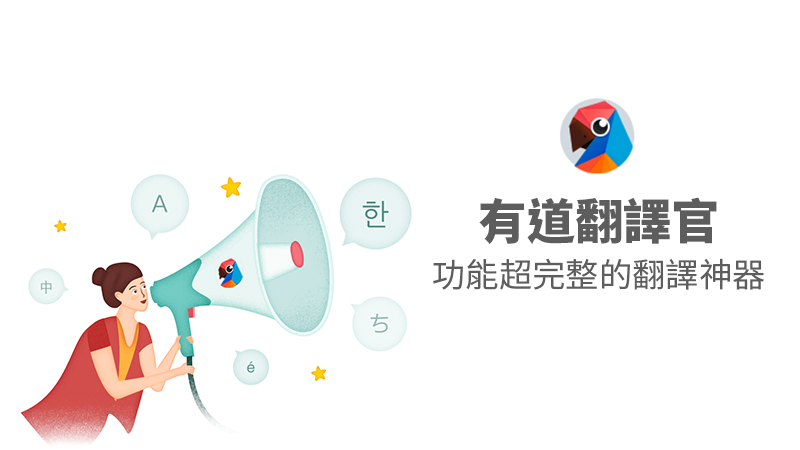
【注意:有道翻譯官是中國軟體,會介意者請勿下載】
有道翻譯官有以下幾個功能:
- 最一般的文字翻譯:這不用多說了,打中文、翻英文等等翻譯自然是支援的。
- 拍照翻譯、OCR 文字辨識:拍照之後,會直接將文字翻譯在畫面上;也可以輸出為文字檔。
- 對話翻譯:跟外國人溝通最方便的神奇工具,你一句、我一句的翻譯。
一般文字翻譯、基礎設定
打開有道翻譯官後,先點一下上方的「自動偵測語言」,拉到最底下,選「中文(繁體)」;在有道翻譯官的所有翻譯功能裡,最上面都可以調整要從哪些語言翻譯。
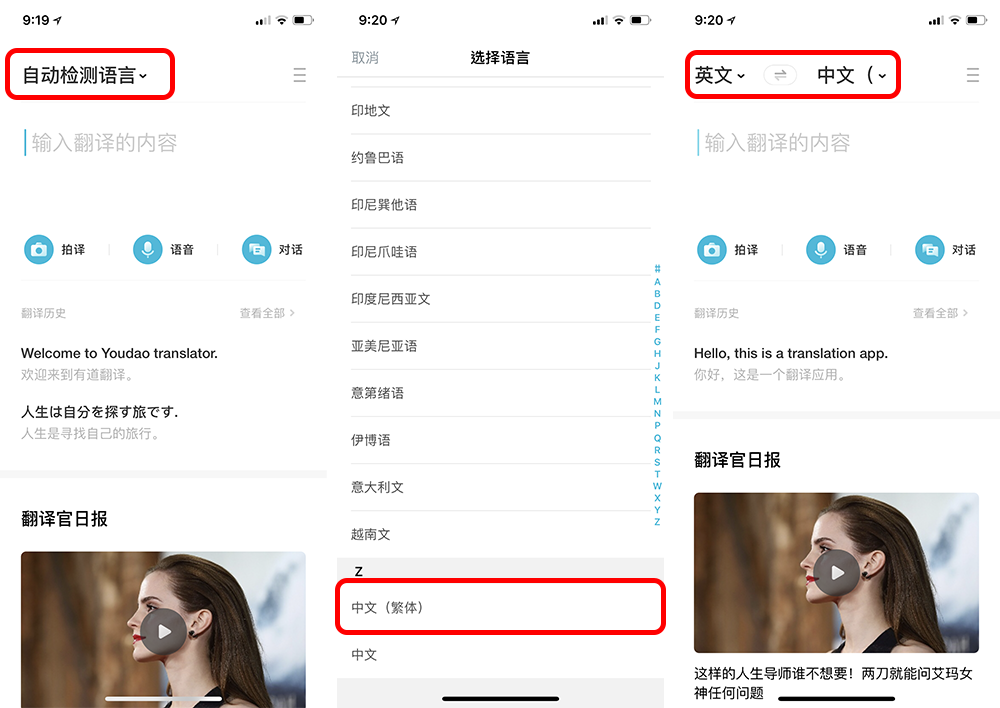
之後,直接在畫面中輸入中文或英文,就會自動翻譯了;除了整句翻譯以外,底下還有每個單字的說明,避免你只是某個字看不懂,但整句翻完卻全部看不懂的窘境。
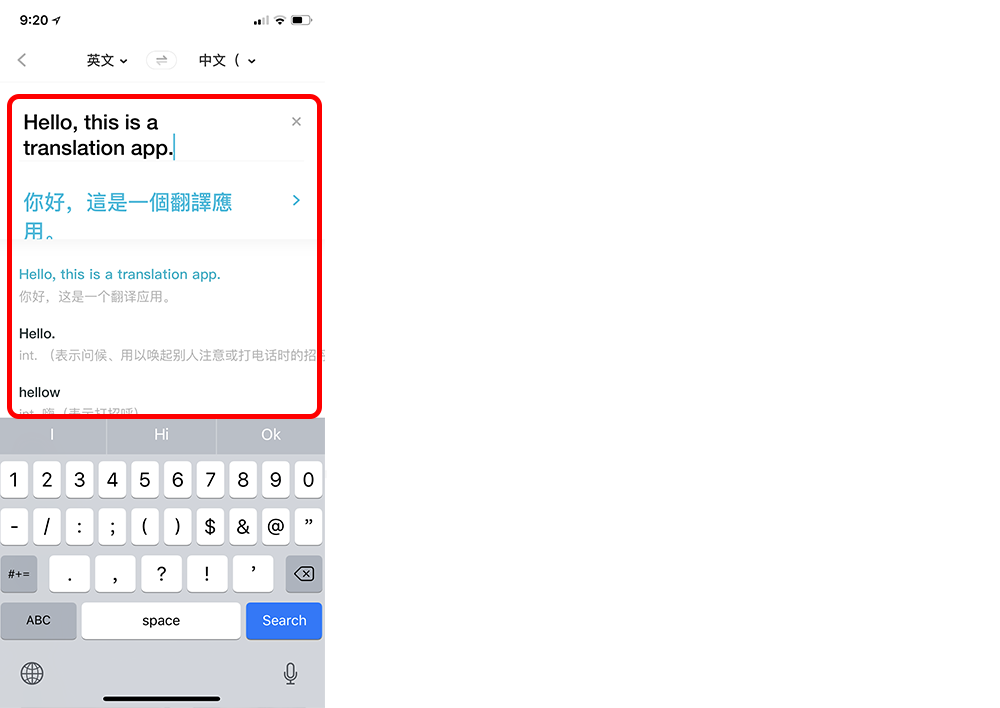
下載離線翻譯包
如果在國外沒有網路的話,有道翻譯官也支援部分語言的翻譯包下載,這樣以後翻譯就不用吃到網路流量了;到右上角的選單鈕,點「下載離線數據包」,目前有中英、中日、中韓、中法四種數據包可以下載下來離線翻譯。
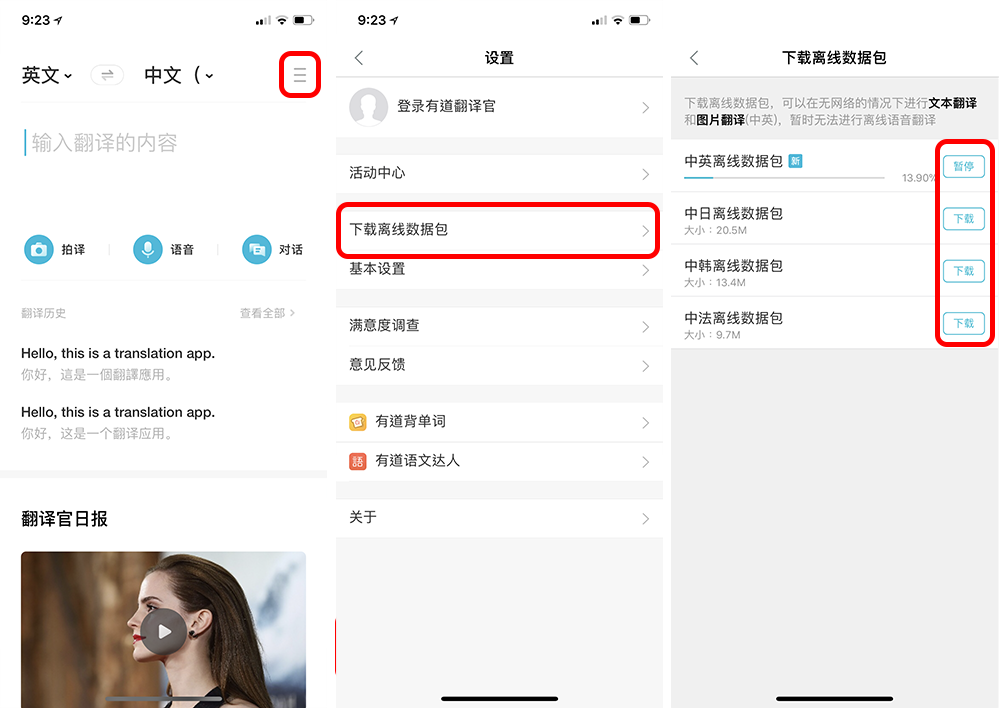
拍照並翻譯功能(還有文字辨識)
這是我覺得最方便的功能之一,Google 翻譯也有類似的功能;點一下「拍譯」,選好上方要翻譯的文字後,直接拍照或是輸入照片,有道翻譯官就會把內容翻譯並合成在圖片裡:
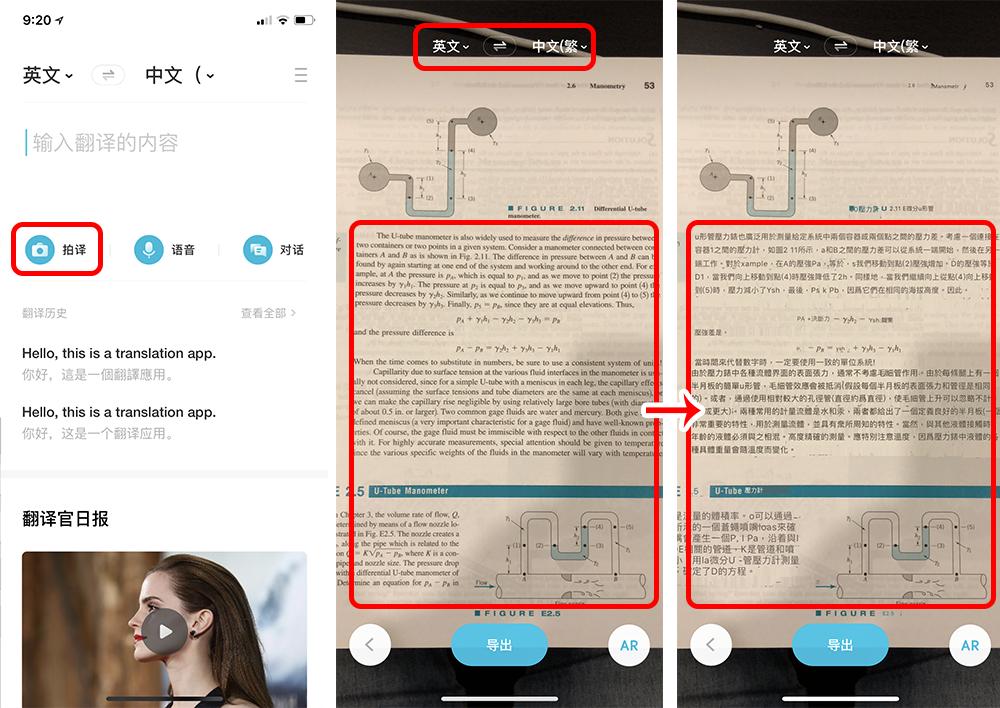
點一下圖片,就可以顯示原本未翻譯前的畫面;這樣也可以來回反覆對照。
文字辨識
點一下底下的「導出」按鈕,並點「編輯」,就可以看到原文以及翻譯後文字的純文字檔;結合 OCR 文字辨識技術後,要把菜單拍下來傳給朋友就很方便了(這款 App 還沒強大到可以把整份報告翻譯的完美無瑕,不然以後連英文報告都可以不用寫了…)
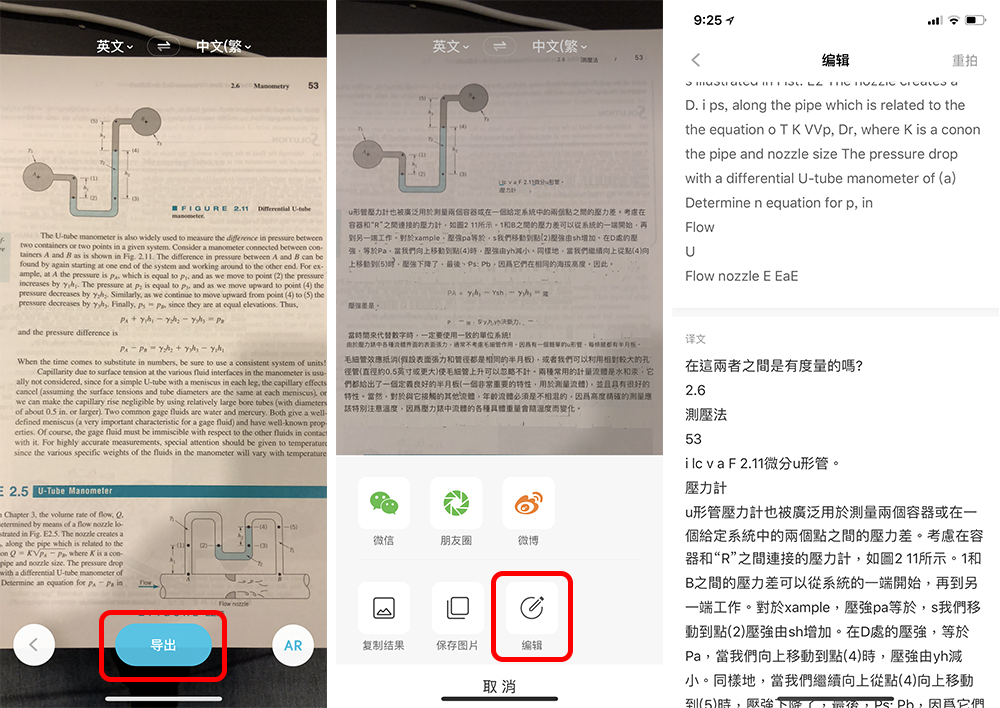
對話翻譯,與外國人溝通就用這個!
這個工具真的非常方便!點一下「對話」,並確定上方要彼此翻譯的語言設定完畢後,可以看到螢幕底下出現兩個按鈕。
要從英文翻中文,就按住「English」;要從中文翻英文,就按住「中文」。與外國人對話時,就可以按著按鈕給他講話,然後妳再按著另一個按鈕與他溝通!而且所有對話內容都會被記錄並翻譯下來:
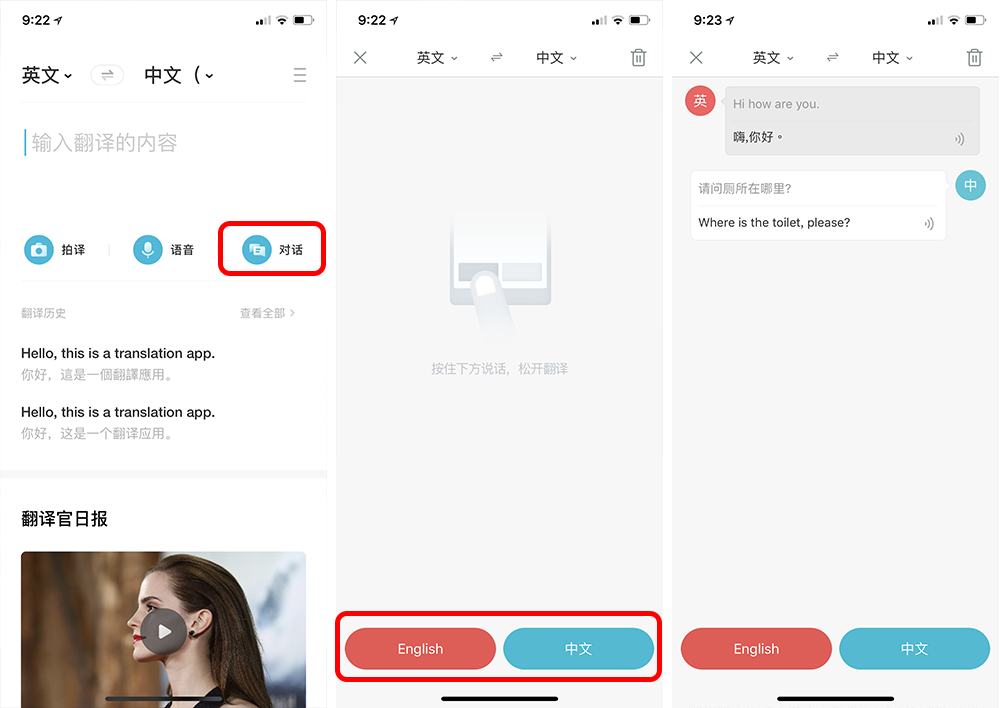
有道翻譯官下載
有道翻譯官有 iOS 及 Android 版本,都是免費下載:
|有道翻譯官 iOS 版載點|有道翻譯官 Android 版載點 |
更多翻譯小工具》

